Trabajar con material de video abre muchas posibilidades creativas, y uno de los pasos decisivos para la edición es el uso del Inspector en DaVinci Resolve. Esta herramienta te da acceso a una variedad de configuraciones que te permiten ajustar tus videos de manera específica. Ya sea que cambies el tamaño de un clip, ajustes la opacidad o recortes la imagen, el Inspector es una herramienta indispensable. En esta guía te detallaré paso a paso cómo puedes utilizar el Inspector de manera efectiva.
Conclusiones más importantes
- El Inspector permite ajustes completos de los clips.
- Configuraciones como posición, zoom y rotación son directamente ajustables.
- Las funciones de recorte y opacidad ofrecen posibilidades creativas.
- Características adicionales como el zoom dinámico y la estabilización también están disponibles.
Guía Paso a Paso para Usar el Inspector
El Inspector es una herramienta central en DaVinci Resolve y debe ser utilizada regularmente en tu flujo de trabajo. Lo encontrarás en la esquina superior derecha de la interfaz, siempre que un clip esté seleccionado. Para darte una visión general, iré explicando las funciones del Inspector poco a poco.
Acceso al Inspector
Para abrir el Inspector, simplemente selecciona un clip en tu línea de tiempo y haz clic en el ícono del Inspector.

Ajustar Clips: Posición y Tamaño
Una de las funciones más básicas del Inspector es la posibilidad de ajustar la posición y el tamaño de un clip. En la sección "Transform", puedes establecer los valores de posición y zoom.
Si pones el zoom en 1 y la posición en 0, el video estará exactamente en el centro de la pantalla. Este tipo de ajustes son particularmente útiles cuando recortas clips o trabajas en un proyecto más grande.
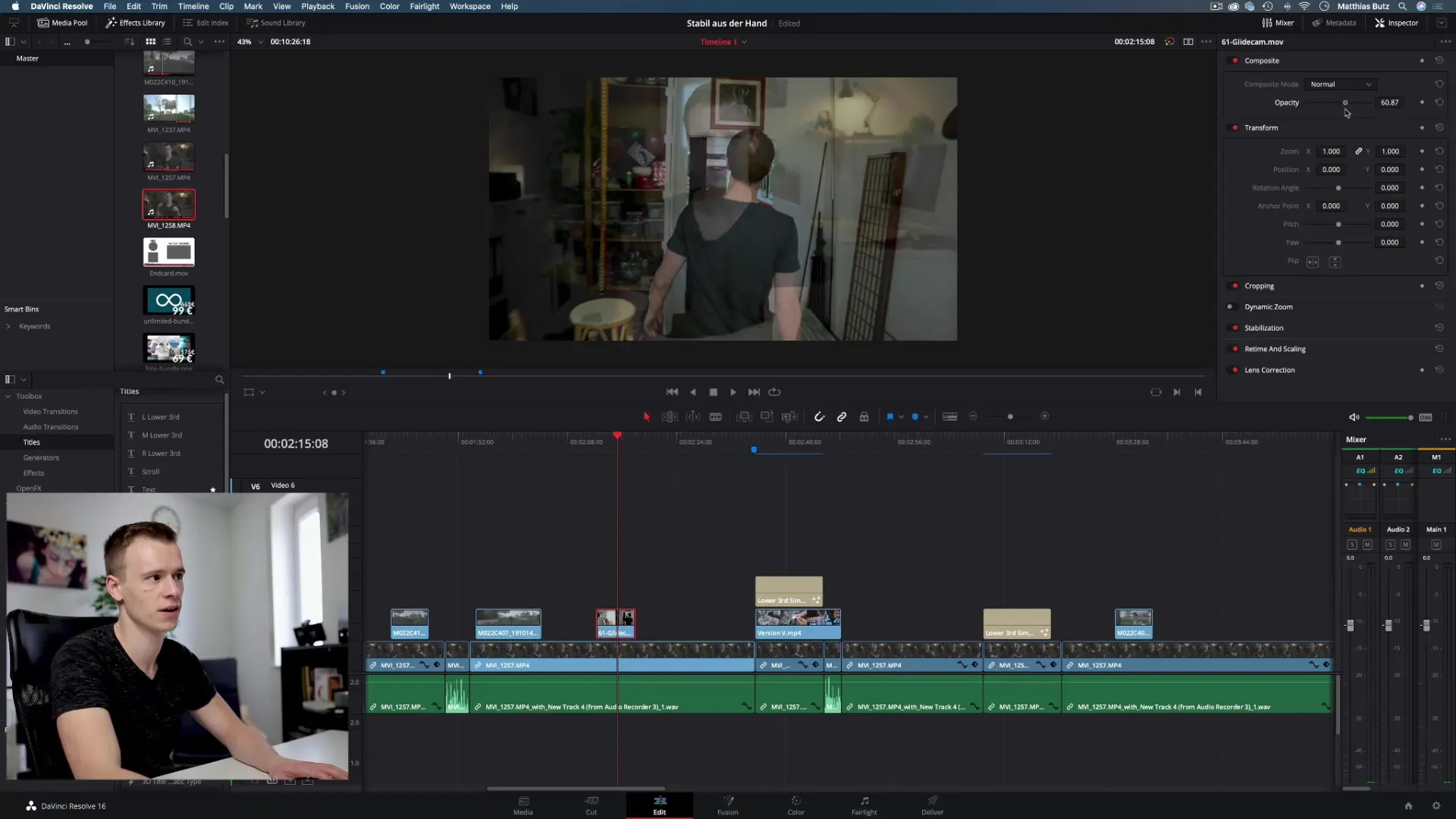
Opacidad: Efectos Semitransparentes
Otra función interesante es la posibilidad de reducir la opacidad de un clip. Con ajustes mínimos, puedes lograr un efecto semitransparente que en muchos casos tiene un gran impacto visual.
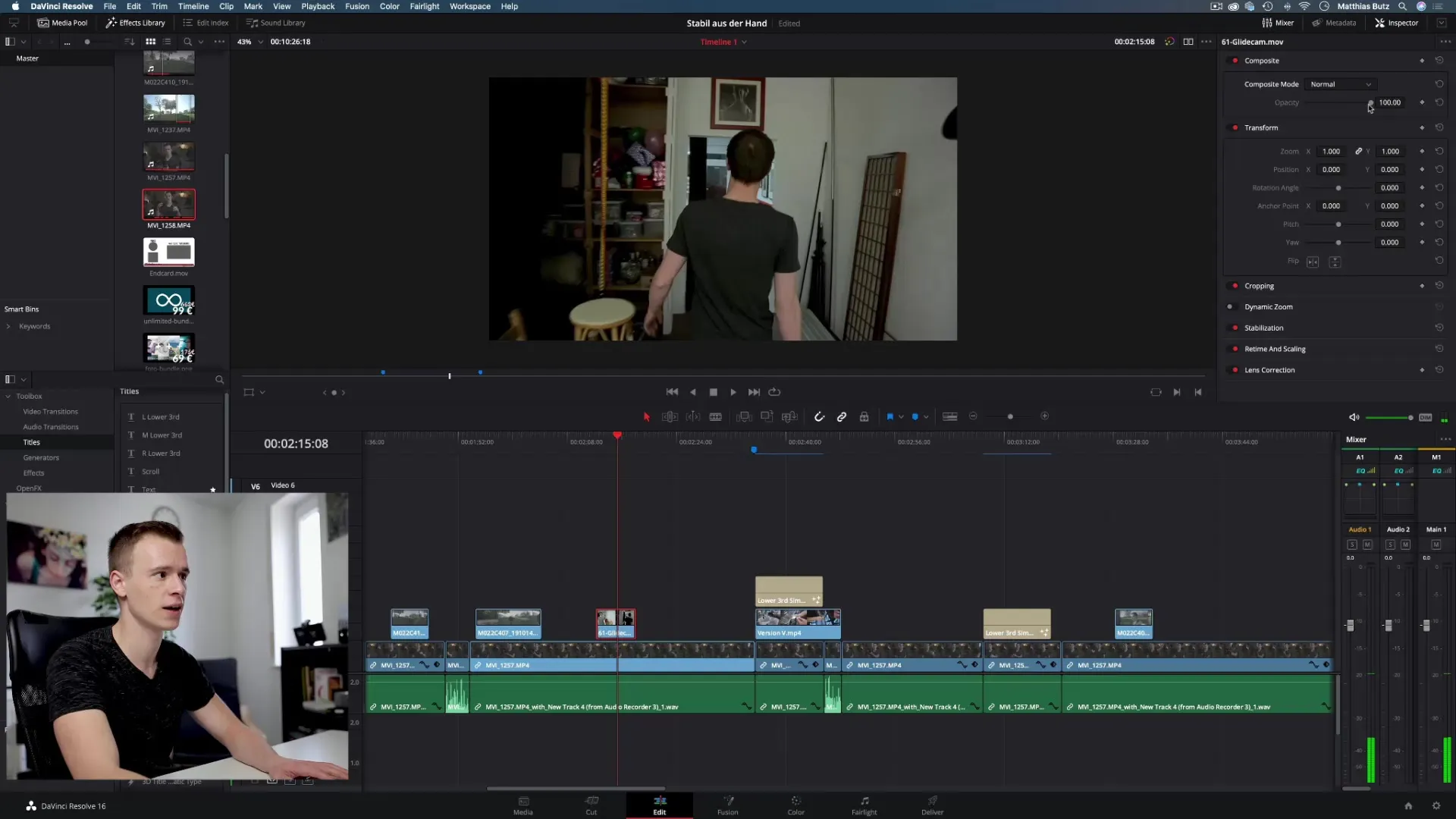
Rotación y Punto de Anclaje
El Inspector te permite rotar clips. Para ello, puedes ajustar el "Ángulo de Rotación". La posición del punto de anclaje también juega un papel importante: si este no está en el centro del clip, se logrará un efecto diferente al rotar.
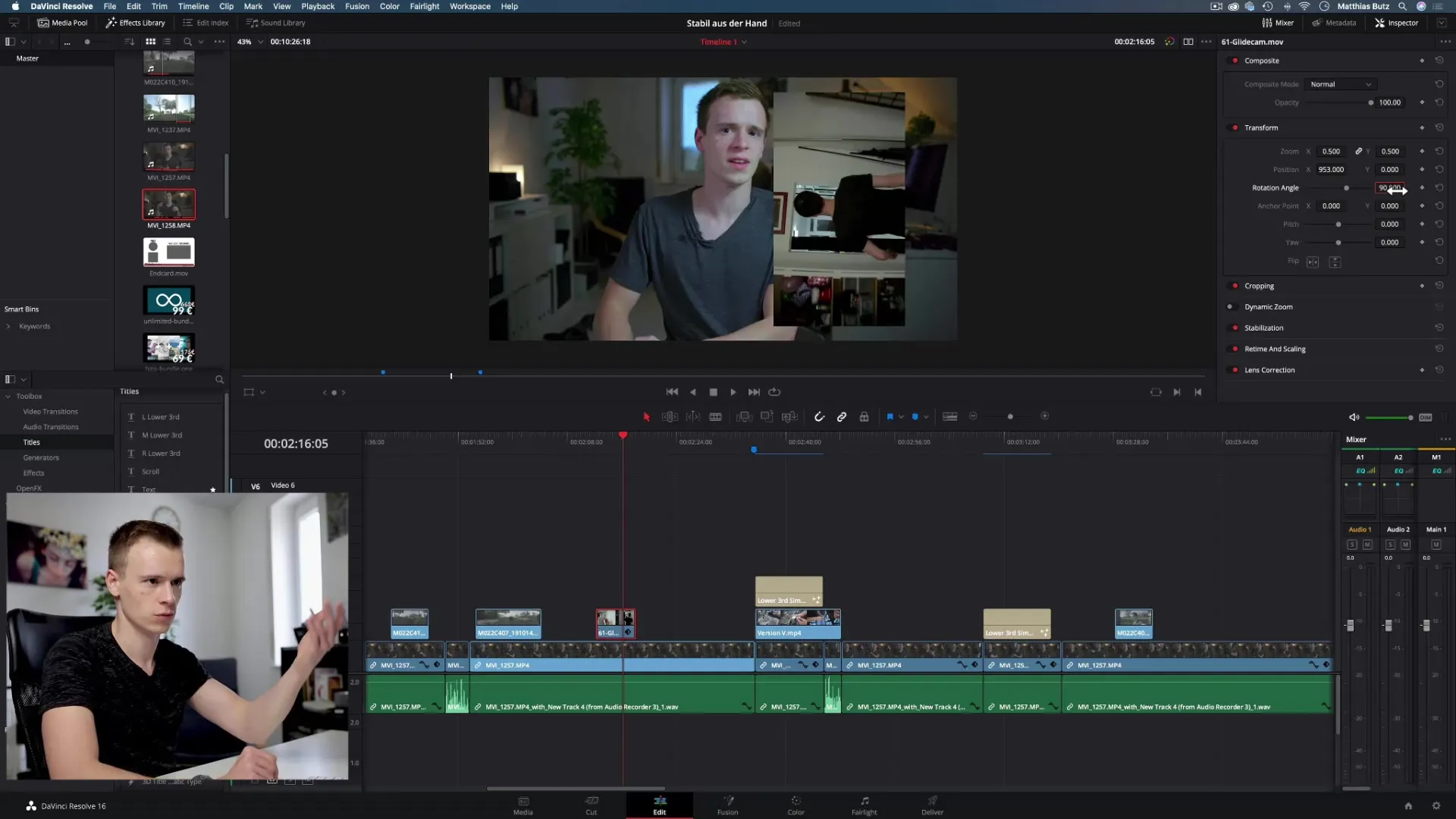
Recorte: Función de Cropping
Con la función de recorte, puedes recortar la imagen de un clip. Puedes decidir cuánto de la imagen se eliminará en los bordes (izquierda, derecha, arriba, abajo). Esto puede ser útil para eliminar elementos distractores de la imagen.
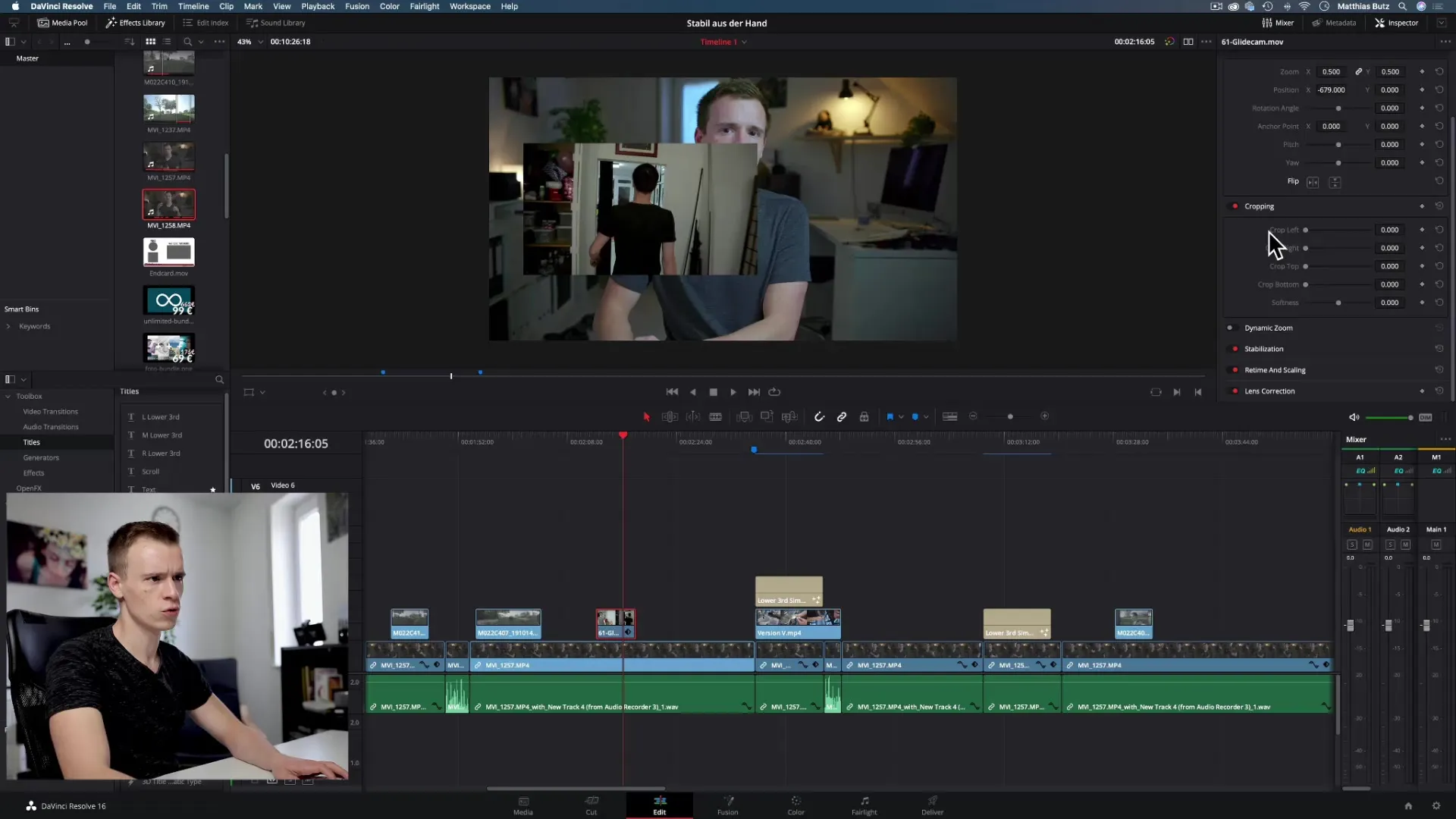
Zoom Dinámico
El zoom dinámico es otra función emocionante. Te permite hacer zoom automáticamente en la imagen o alejarte de ella. El comportamiento predeterminado se puede ajustar al establecer puntos de inicio y fin, dándole a tu video una dinámica en movimiento.
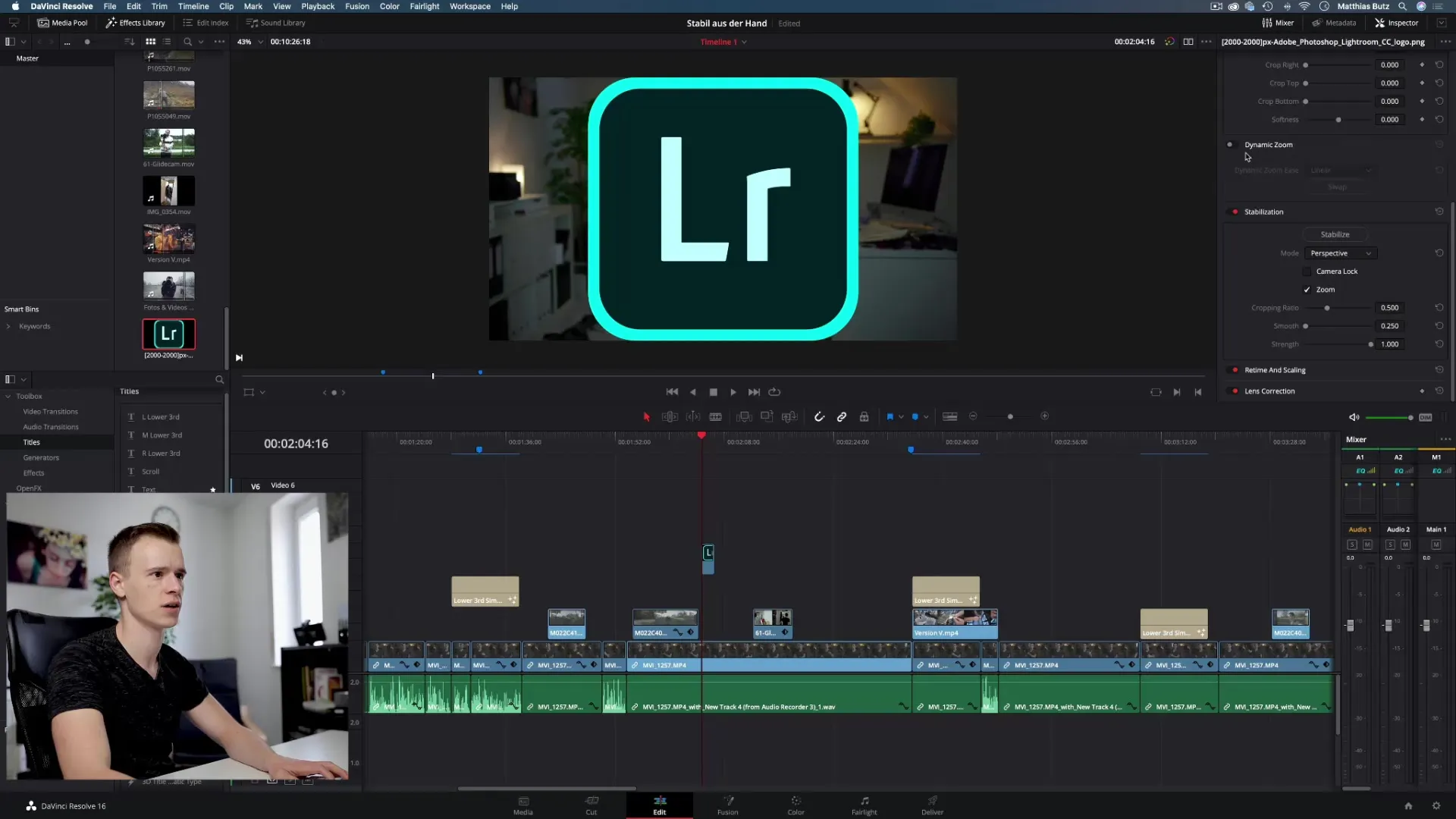
Estabilización de Clips
La estabilización es importante, especialmente si estás lidiando con tomas temblorosas. En el Inspector tienes la posibilidad de ajustar la estabilización para corregir las vibraciones. Aunque hay mejores opciones en otras áreas de DaVinci Resolve, la herramienta integrada aquí es una ayuda rápida.
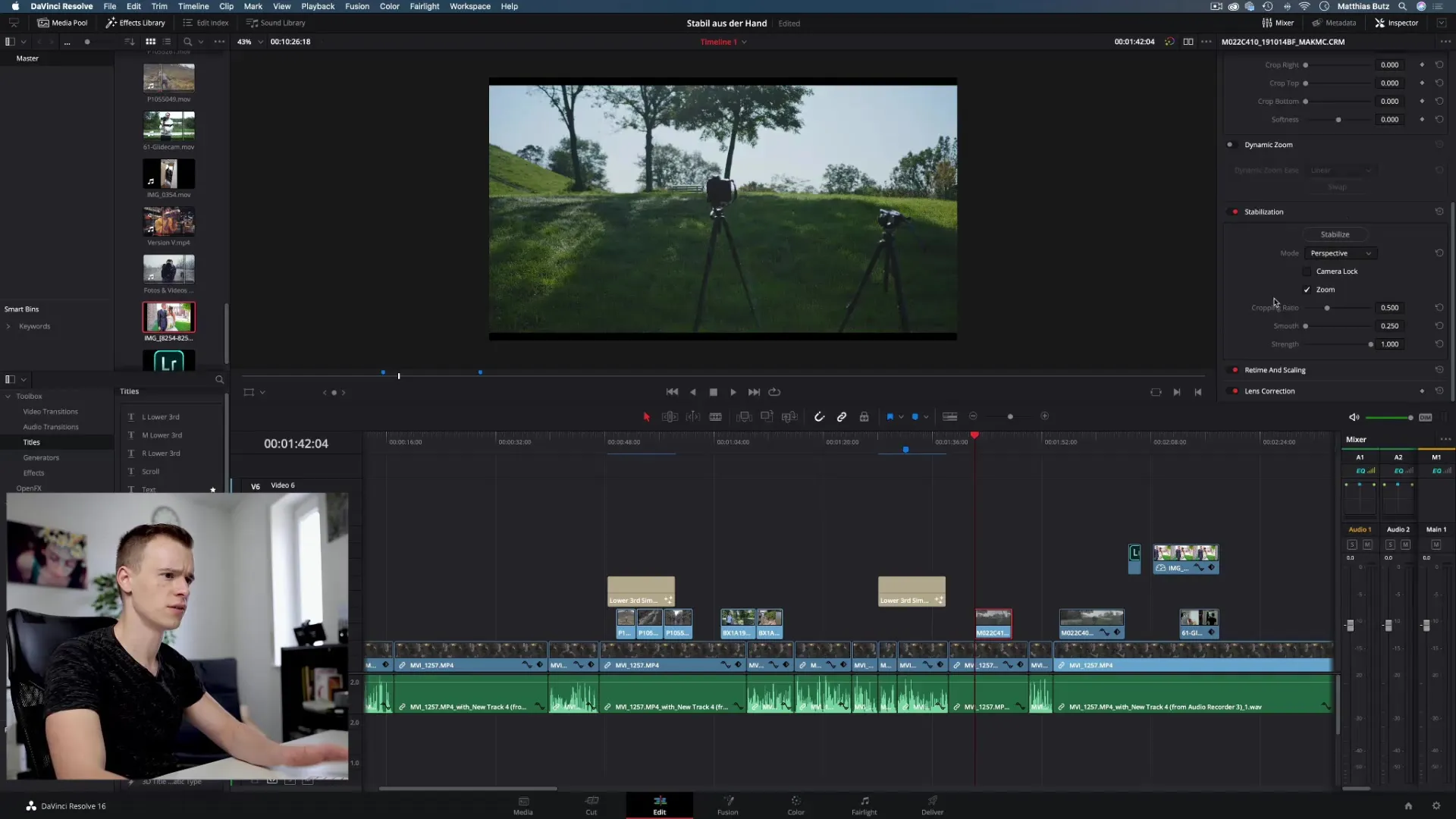
Retime y Escalado
En la sección de Retime y Escalado puedes controlar cómo se comportan los clips con el tiempo modificado. El valor predeterminado es "Flujo Óptico" y es especialmente útil cuando editas tomas en cámara lenta.
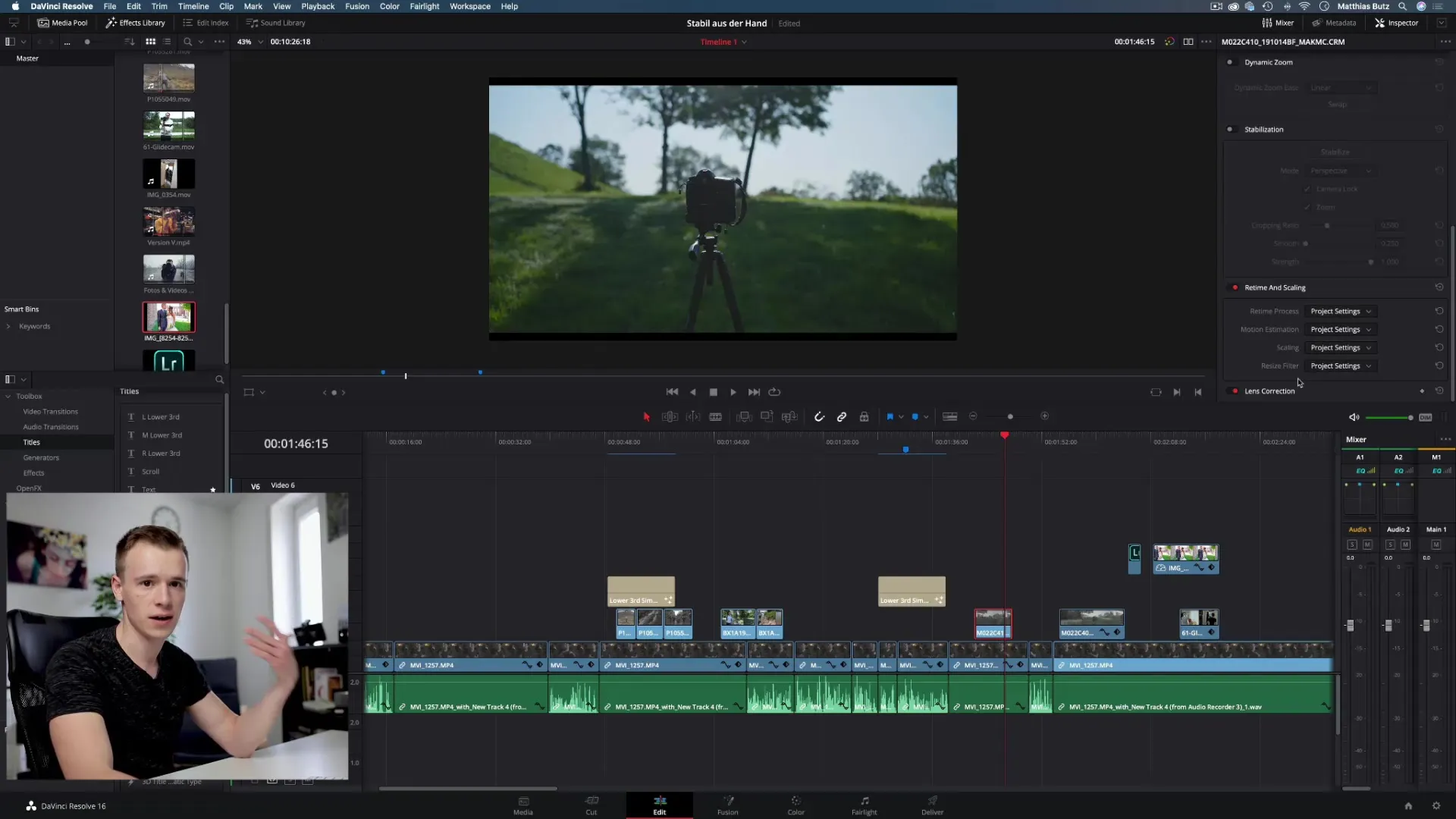
Corrección de Lentes
Esta función solo está disponible para usuarios Pro. Permite corregir distorsiones que pueden ocurrir con lentes gran angulares. En la versión gratuita, lamentablemente no puedes acceder a esta función.
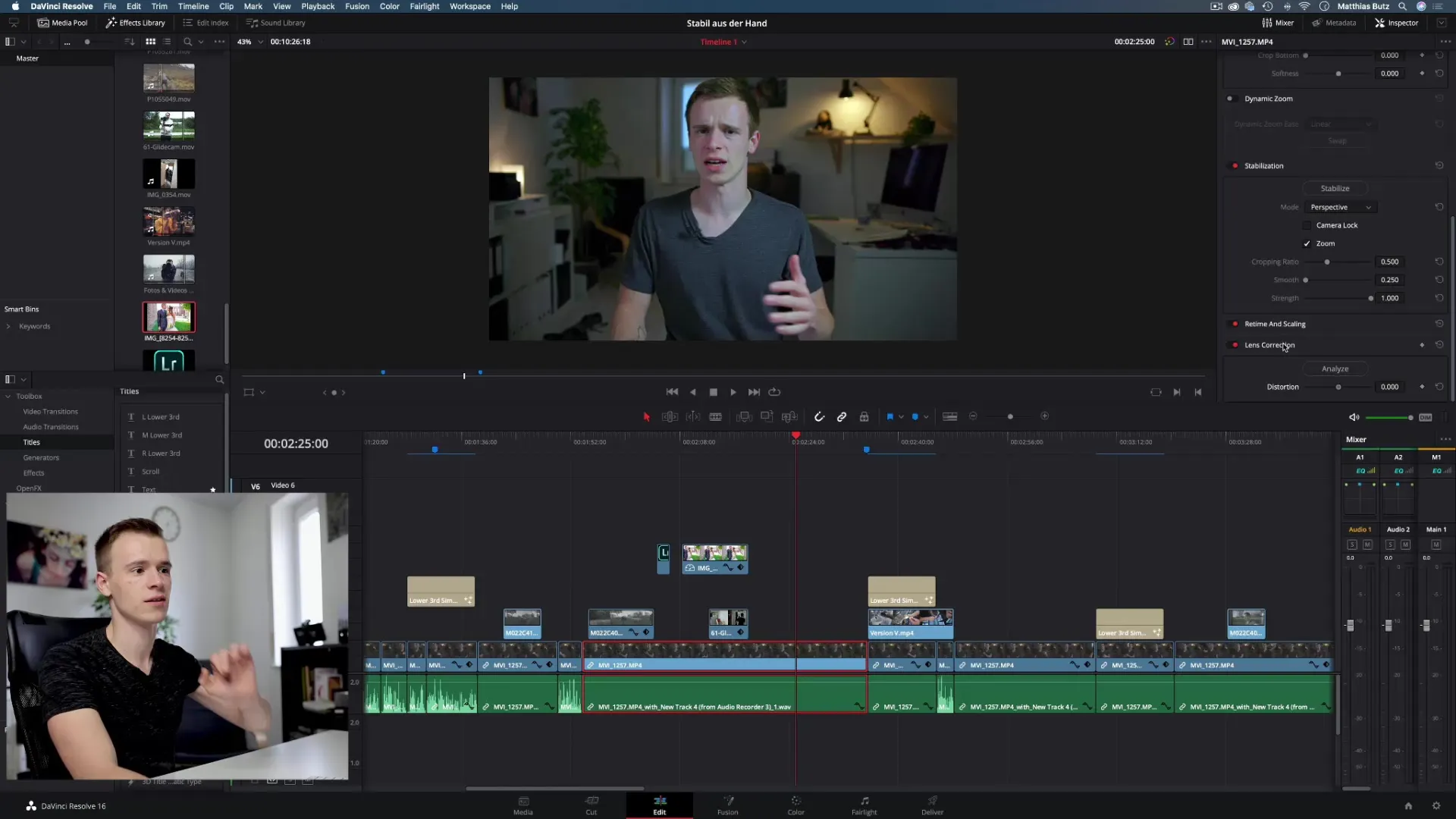
Posibilidades Creativas del Inspector
El Inspector ofrece numerosas posibilidades creativas. Puedes ajustar los clips de manera flexible para integrarlos mejor en el diseño general. Muchos usuarios pasan la mayor parte de su tiempo en las áreas de recorte y transformación.
Resumen - DaVinci Resolve: Entender y Aplicar el Inspector en Detalle
El uso del Inspector en DaVinci Resolve puede mejorar significativamente tus proyectos de video. Con sus funciones versátiles, te permite realizar ajustes creativos en poco tiempo. La herramienta es esencial para cualquier persona que edite videos de manera profesional o simplemente quiera optimizar sus clips.
Preguntas Frecuentes
¿Qué es el Inspector?El Inspector es una herramienta en DaVinci Resolve que ofrece amplias opciones de ajuste para clips de video.
¿Qué funciones ofrece el Inspector?El Inspector permite ajustes de posición, tamaño, opacidad, rotación y recorte de clips.
¿Cómo puedo ajustar la opacidad de un clip?En la sección de Transform puedes ajustar el control deslizante de opacidad para controlar la transparencia.
¿Qué puedo hacer con el zoom dinámico?El zoom dinámico te permite automáticamente hacer zoom en una imagen o alejarte de ella, dando a tus videos un movimiento dinámico.
¿La función de corrección de lentes está disponible en la versión gratuita de DaVinci Resolve?No, la función de corrección de lentes solo está disponible en la versión Pro de pago.


